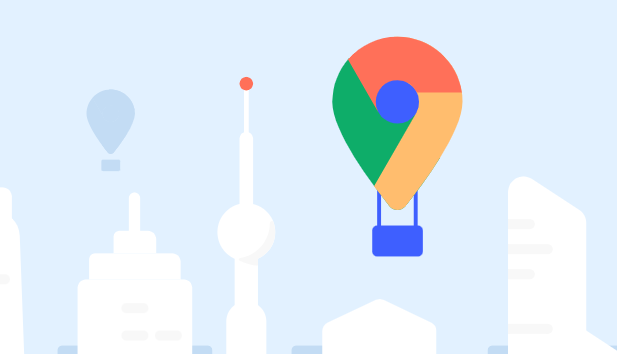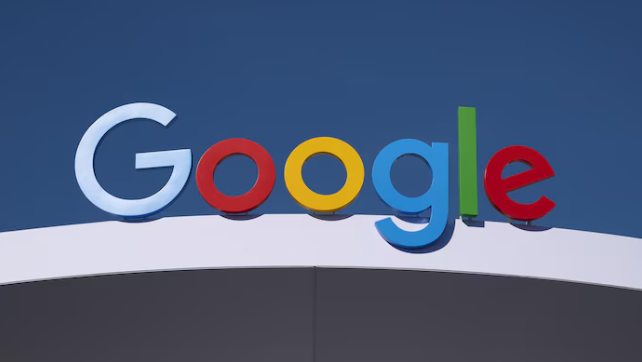如何使用Chrome浏览器调试并优化网页中的动画效果

打开 Chrome 浏览器,按下“F12”键或右键点击页面选择“检查”,进入开发者工具界面。在顶部标签栏中切换到“Performance”选项卡。这里能监控网页性能,包括动画相关数据。若要分析特定动画,可先刷新页面,然后点击“Record”按钮开始录制。在动画播放过程中,再次点击“Record”停止录制。此时,时间轴上会显示动画的帧数据和性能指标。
查看“Frames”面板,它详细记录每一帧的绘制时间和资源消耗。若发现某帧耗时过长,可能是动画复杂度过高或资源加载问题。比如图片过大、脚本计算复杂等,都会导致帧绘制延迟。对于这种情况,可优化图片大小,采用更高效的图片格式,如 WebP。对复杂的 JavaScript 动画代码,进行简化和优化算法,减少不必要的计算。
除了帧数据,“Bottom-Up”视图也很有用。它能以树状结构展示网页元素及其渲染时间。通过它,快速定位影响动画性能的元素。若某个元素渲染时间过长,可能是样式复杂、层级过多或使用了低效的 CSS 属性。此时,简化元素样式,减少层级嵌套,避免滥用过渡和动画效果,提高渲染效率。
还可以利用“Layers”面板分析动画的图层结构。合理分层可加速动画渲染。将不同动画元素放在独立图层,避免相互影响。若动画涉及大量元素同时运动,分层可让浏览器并行处理,提高流畅度。
在调试过程中,结合“Console”面板查看错误和警告信息。可能因代码错误导致动画异常或性能下降。根据提示修复问题,确保动画正常运行。
总之,通过 Chrome 浏览器开发者工具的多个面板和功能,全面分析网页动画效果的性能瓶颈,从帧数据、元素渲染、图层结构等方面入手优化,就能让网页动画既美观又流畅,提升用户浏览体验。